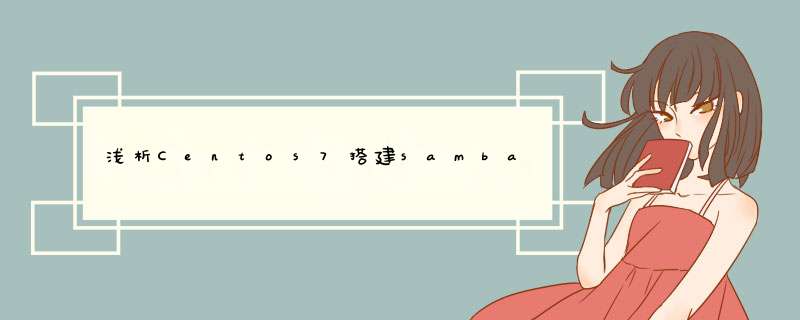
samba服务器类似于windows上的文件共享,通过//ip地址访问文件
配置ip地址 (教程:https://www.jb51.net/article/135269.htm)
实现内网互通,互ping ip地址
安装samba服务器
yum install -y samba
注意:这条命令是centos的,Redhat的安装samba服务器在下面
创建文件管理用户
useradd vina
设置vina为Samba的登录用户
pdbedit -a -u vina //此步骤需要输入密码
查看已存在的samba服务器的账号列表
pdbedit -L
创建共享目录并设置权限
mkdir /opt/mytools chmod 777 /opt/mytools/
编辑samba服务器的配置文件
cp -p /etc/samba/smb.conf /etc/samba/smb.conf.bak //编辑前先备份 vim /etc/samba/smb.conf
末尾加入
#自定义共享参数(可以添加多个自定义共享参数) [tools] #[共享名] comment=mytools #对该共享的描述,可以是任意字符串 path=/opt/mytools #共享目录路径 public=no #public用来指定该共享是否允许guest账户(匿名账号)访问 writable=no #writable用来指定该共享路径是否可写 valid user=vina #允许访问该共享的用户 read only=no #该共享服务是否为只读
关闭防火墙和selinux
service firewalld stop //centos7以下的为service iptables stop setenforce 0 //临时关闭,重启失效
启动samba服务器
service smb start systemctl enable smb.service //有必要的话开机自启
windows开始验证,共享目录下创建一个文件
touch /opt/mytools/test.txt
在windows上验证 打开我的电脑 地址栏输入 \\ip地址,对话框输入用户和密码
Redhat验证方式,还需要安装samba在Redhat上
samba的rpm包放在镜像里 先挂载镜像到mnt/cdrom
mkdir /mnt/cdrom mount /dev/cdrom /mnt/cdrom/ cd /mnt/cdrom/Packages/
在Packages工作目录下开始安装samba服务器
注意:先卸载系统默认安装的samba 否则会导致安装失败
rpm -e samba-common samba-client-libs --nodeps //--nodeps为强制执行
开始安装
rpm -ivh samba* --nodeps
开始验证
smbclient //IP地址/tools -U vina //输入密码登录 ls //查看 exit //退出samba服务器
注意:防火墙和selinux的关闭
欢迎分享,转载请注明来源:内存溢出

 微信扫一扫
微信扫一扫
 支付宝扫一扫
支付宝扫一扫
评论列表(0条)